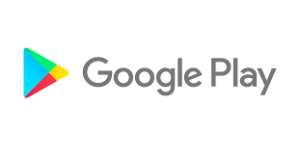
Google Play-services spelen een cruciale rol bij het soepel functioneren van uw Android-smartphone. Soms kunnen er echter dingen misgaan en tot meerdere problemen leiden, met name problemen die de batterij nadelig beïnvloeden. In dit artikel zullen we de problemen identificeren die zich kunnen voordoen met Google Play-services en de acties die u kunt ondernemen om ze te remmen. Lees verder om meer te weten over batterijverbruik van Google Play-services en hoe dit te verhelpen.
Batterijverbruik van Google Play-services: waarom gebeurt dit en hoe los je het op?
Er zijn een aantal redenen waarom het mogelijk meer stroom verbruikt dan u zou willen. We hebben meldingen gezien van de app die de levensduur van de batterij verslindt in Android-versies. Met zoveel variatie is er duidelijk geen enkele oplossing om elk probleem op elk apparaat op te lossen. Maar er zijn een aantal dingen die je kunt controleren. Zoals met elk probleem, gaan we ervan uit dat je al hebt geprobeerd opnieuw op te starten en dat je de meest recente software en firmware voor je telefoon hebt. Als je dat nog niet hebt gedaan, doe die dingen dan eerst. Ze lossen allerlei problemen op.
Zijn uw Google Play-services up-to-date?
Dit klinkt misschien contra-intuïtief, vooral als je merkt dat de batterij leeg raakt na een OTA-update van Google Play Services, maar soms moet je gewoon versnellen door je Play Services-versies om het probleem op te lossen. Hier leest u hoe u uw Google Play-services up-to-date kunt houden. Als de nieuwste OTA-versie problemen veroorzaakt, is het de moeite waard om te controleren of er een nieuwe bètaversie beschikbaar is.
- Trekt het je batterij leeg omdat je heel veel accounts hebt?
De belangrijkste taak van Play Services is om dingen op de achtergrond te downloaden. Dat kunnen uw e-mails of de advertenties van de app zijn, of meldingen of uw locatie weergeven aan apps die deze mogelijk constant nodig hebben. Als je apparaat is gekoppeld aan meerdere Google-accounts, bijvoorbeeld omdat je persoonlijke en werkaccounts hebt of omdat je een spion of superheld bent met meerdere identiteiten, dan moet Google Play Services dat allemaal voor meerdere accounts doen.
- Maakt een app van derden misbruik van Google Play-services?
Als het leeglopen van de batterij een recente ontwikkeling is, ligt het probleem mogelijk niet bij Google Play-services, maar bij een van de apps die het gebruiken. Als u onlangs een app hebt geïnstalleerd of bijgewerkt, is het misschien een goed idee om de app te verwijderen en te controleren of het probleem aanhoudt. Als uw batterijprobleem verdwijnt, is dat een vrij grote hint dat het batterijprobleem van Google Play Services te wijten is aan een app van derden.
- Komt Google synchronisatiefouten tegen?
Synchronisatiefouten zijn wanneer Google probeert gegevens te synchroniseren, maar dit niet kan, bijvoorbeeld omdat het geen verbinding kan maken met een bepaalde server. Problemen met uw gegevens kunnen ook synchronisatiefouten veroorzaken, dus als er bijvoorbeeld iets mis is gegaan met uw contacten, agenda of Gmail, waardoor Google blijft proberen (en faalt) om uw lokale gegevens te synchroniseren met de servers van Google.
Het verwijderen en opnieuw toevoegen van accounts kan hardnekkige synchronisatiefouten oplossen, maar probeer voordat u dat doet Mobiele gegevens een minuutje uit te schakelen in Instellingen en vervolgens weer in te schakelen.
- Gebruik je te veel apps die de batterij doden?
Taakmoordenaars worden verondersteld ongewenste processen uit te schakelen, en dat doen ze – maar soms is het resultaat van het doden van een taak dat deze onmiddellijk weer opnieuw opstart, zodat je je telefoon nog harder laat werken dan voorheen. Dat is eenvoudig te controleren: probeer uw taakmoordenaar uit te schakelen en kijk welk effect dit heeft op de levensduur van de batterij.
- Gebruikt u beveiligingssoftware?
Beveiligingssoftware heeft invloed op de levensduur van de batterij omdat deze altijd aan staat. Net als Windows is de dreiging van malware op Android buiten proportie: als je niet downloadt uit onbetrouwbare app stores en geen onverwachte bijlagen opent, is het risico op infectie erg klein. Probeer, net als bij de taakmoordenaar, uw beveiligingssoftware uit te schakelen en kijk wat er gebeurt.
Pas je instellingen aan zodat Android de batterij voor je kan sparen
Het display is een van de grootste stroomverbruikers op een smartphone. U kunt echter de hoeveelheid sap die nodig is om hem van stroom te voorzien, verminderen door de helderheid te verminderen. Veel telefoons hebben tegenwoordig een automatische instelling, maar voor het beste resultaat moet je deze gewoon zelf wijzigen. Voor maximale batterij-optimalisatie houdt u het scherm zo laag mogelijk terwijl u het bruikbaar houdt. U zult overdag een hogere instelling moeten gebruiken, maar u zou deze nooit op maximale helderheid moeten hebben. Je moet ook de donkere modus gebruiken als je een OLED-scherm hebt.
Als u een nieuwere versie van Android gebruikt (de nieuwste stabiele versie is Android 11), doet u het al behoorlijk goed, aangezien Google de functies voor energiebeheer nog verder heeft verbeterd. Op telefoons met Android 10 en 11 is het een goed idee om de functie Adaptive Battery in te schakelen. Op telefoons met Android-voorraad kunt u Adaptive Battery inschakelen door naar Instellingen -> Batterij -> Adaptieve voorkeuren te gaan.
Batterijverbruik verslaan: de basis
Smartphones hebben een veel kortere batterijduur dan in de goede oude tijd toen je een week uit je Nokia kon. Dit zijn verschillende manieren om dit uit te leggen. Dat grote, mooie scherm waar je naar staart, verbruikt batterij voor ontbijt, lunch en diner. Alle gegevens die u terugstraalt naar Google, uw GPS en de meer complexe software die in uw zak wordt uitgevoerd, zijn allemaal energieverslindend. Er zijn echter manieren om hier en daar waardevolle procentpunten te besparen die het verschil kunnen maken tussen wel of niet opladen.
Een ons preventie is een pond genezing waard, zoals het gezegde luidt. Smartphone-batterijen gaan na verloop van tijd achteruit, maar je kunt de levensduur verlengen met een beetje TLC. Om je smartphone-batterij wat liefde te tonen, volg je deze drie eenvoudige regels.
- Gebruik indien mogelijk altijd de oplader van de fabrikant die bij uw smartphone is geleverd.
- Probeer je batterij ergens tussen 32 en 80 procent te houden.
- Schakel Bluetooth, Wi-Fi en GPS uit als u ze niet actief gebruikt.
Meer tips om de levensduur van de batterij te verlengen
De Play Store zit boordevol apps die beloven de levensduur van je batterij te verlengen. We raden u altijd aan resources aan boord te hebben boven deze oplossingen van derden. Onder andere Huawei, Sony en Asus bieden een reeks energiebesparende modi en optimalisatietools die echt een verschil kunnen maken dankzij hun integraties als systeem-apps.
Eindelijk, als je alles hebt geoptimaliseerd en nog steeds niet genoeg batterijduur krijgt, is het misschien tijd om te gaan investeren in een Powerbank. deze mobiele opladers kunnen uw telefoon meerdere keren van extra stroom voorzien voordat deze opnieuw moet worden opgeladen. Natuurlijk is het lastig om een extra steen in je tas mee te nemen, maar voor die momenten waarop je je batterij echt moet opladen, kunnen ze levensreddend zijn.
Dat was het voor vandaag jongens.
We hopen dat je nu weet over batterijverbruik van Google Play-services en hoe dit te verhelpen. Voor meer informatie kunt u de helpdesk van Google bellen Nederland en de hulp van een expert inroepen.
Related posts
Subscribe
* You will receive the latest news and updates on your favorite celebrities!


